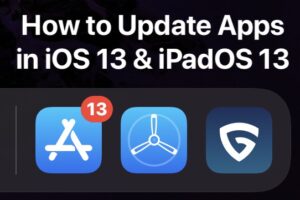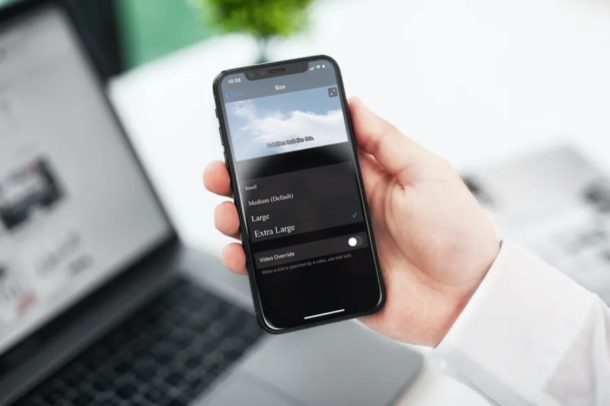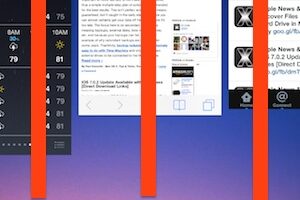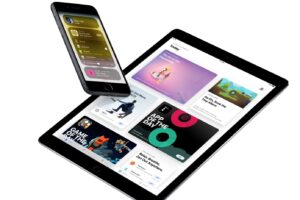L'écran tactile de l'iPhone ne fonctionne pas ? Voici comment le réparer
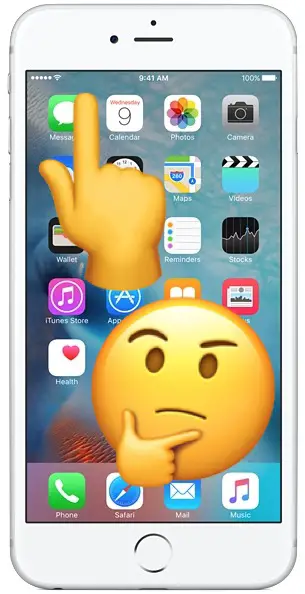
Il est rare qu'un écran tactile de l'iPhone cesse de fonctionner ou ne réponde plus au toucher. Il est évident que lorsque cela se produit, vous touchez l'écran et rien ne se passe, les balayages sont ignorés, les tapotements ne font rien et les autres touchers sur l'écran n'enregistrent aucun comportement. C'est clairement ennuyeux si l'écran de l'iPhone ne fonctionne plus et ne réagit pas au toucher, et ce n'est pas subtil.
Si l'écran tactile de votre iPhone ne fonctionne pas, lisez ce qui suit pour connaître une série de mesures de dépannage qui peuvent vous aider à résoudre le problème. Le problème de l'écran tactile peut être dû à plusieurs causes, parfois liées aux logiciels, à des salissures sur l'écran, à des dommages sur l'écran tactile de l'iPhone ou sur l'iPhone lui-même, ou peut-être à d'autres problèmes encore. Lisez la suite pour en savoir plus.
Dépannage d'un écran tactile d'iPhone qui ne répond pas
Si votre iPhone ne réagit pas bien au toucher et que l'écran ne semble pas fonctionner aussi bien qu'il le devrait avec une saisie tactile, suivez les instructions et vous devriez pouvoir remédier au problème. Je viens de faire l'expérience de ce problème moi-même et voici donc la série d'étapes que j'ai utilisées pour résoudre le problème. Dans ma situation spécifique, l'iPhone avait juste besoin d'être redémarré en dur et de libérer de l'espace de stockage pour que l'écran tactile fonctionne à nouveau comme prévu.
1 : Nettoyez votre écran, et vos doigts
La première chose à faire est de nettoyer l'écran de votre iPhone, ainsi que vos doigts (ou tout autre appendice ou appareil de saisie). Si vous avez un étui ou une protection d'écran épaisse de tiers sur l'iPhone, vous devrez également les enlever au fur et à mesure que vous dépannerez.
Donnez un bon coup d'œil à l'écran de votre iPhone sous un éclairage direct et inclinez-le un peu pour révéler toute trace de crasse, d'huile, de résidus, de liquides, d'humidité, de croûte sèche ou de nourriture, ou tout autre élément pouvant interférer avec l'écran. Par temps ensoleillé, l'écran solaire est un autre élément courant qui peut se retrouver sur un écran et rendre l'écran tactile de l'iPhone insensible ou mal adapté. Vous devez vous assurer que l'écran de l'iPhone est propre et exempt de tout ce qui peut interférer avec la capacité à détecter correctement le toucher. Il suffit souvent de l'essuyer avec un chiffon en coton doux pour enlever tout ce qui peut se trouver sur l'écran tactile de l'iPhone, mais il se peut que vous deviez utiliser un chiffon légèrement humide (et je dis bien légèrement, jamais assez humide pour dégoutter) pour essuyer l'écran.
Quant à vos doigts, un stylet ou d'autres appendices d'entrée, assurez-vous simplement qu'ils sont propres et secs. Lavez vos mains ou vos doigts en cas de doute et si vous avez un tas de crasse sur eux. Une peau inhabituellement sèche ou des callosités n'ont généralement pas d'importance et ne devraient pas causer de problèmes avec l'écran tactile, mais si vos mains sont mouillées, cela peut causer des problèmes.
Assurez-vous simplement que l'écran est propre, et que vos mains sont propres et sèches.
2 : Effectuer un redémarrage difficile
Souvent, le simple fait de redémarrer l'iPhone permet de réparer l'écran tactile qui ne répond pas, mais un redémarrage difficile est souvent plus facile, même s'il est un peu plus énergique.
Le redémarrage est facile, mais cela dépend du modèle d'iPhone que vous possédez :
- Pour forcer le redémarrage de l'iPhone 7 et des versions plus récentes sans avoir à cliquer sur le bouton "Home" : Maintenez le bouton VOLUME DOWN enfoncé avec le BOUTON POWER jusqu'à ce que vous voyiez le logo Apple
- Pour forcer le redémarrage de l'iPhone 6s et plus avec un bouton "Home" cliquable : Maintenez le bouton "Home" et le bouton "Power" enfoncés jusqu'à ce que vous voyiez le logo Apple à l'écran
Lorsque l'iPhone redémarre, l'écran tactile devrait fonctionner à nouveau parfaitement s'il s'agit d'un simple problème de logiciel comme un bogue ou un gel de logiciel avec iOS ou une application.
D'après mon expérience personnelle, l'écran de mon iPhone 7 Plus peut parfois devenir totalement insensible au toucher pendant un certain temps, et un redémarrage difficile le répare toujours.
3 : Supprimer et mettre à jour / réinstaller l'application problématique
Il arrive qu'un écran tactile d'iPhone ne réponde pas à une seule application particulière. Si c'est le cas, le problème est probablement cette application et pas du tout l'écran tactile de l'iPhone, mais comme l'application est ouverte au moment où elle cesse de répondre, elle se "fige". Une application gelée ne répondra souvent à aucune entrée sur l'écran tactile, mais en appuyant sur le bouton "Home", on quitte souvent l'application et on revient à l'écran d'accueil dans ces scénarios.
Si l'écran tactile ne fonctionne pas dans une application donnée, vous devrez d'abord la mettre à jour. Ouvrez l'App Store et vérifiez si des mises à jour sont disponibles pour l'application en question. Si une mise à jour est disponible, installez-la.
Si l'écran tactile ne fonctionne toujours pas dans une application spécifique après avoir mis à jour cette application, vous pouvez également supprimer l'application, puis réinstaller l'application problématique. Relancez l'application pour voir si elle fonctionne comme prévu. Si elle échoue toujours, l'application peut avoir un bogue qui doit être corrigé. Si l'écran tactile fonctionne avec toutes les autres applications sauf celle qui pose problème, c'est probablement cette application qui pose problème et cela n'a probablement rien à voir avec l'écran ou l'iPhone.
4 : Libérer le stockage iOS
Lorsqu'un iPhone ne dispose d'aucune capacité de stockage, les choses ont tendance à dérailler en général, et cela peut inclure le fait de ne pas avoir d'écran tactile qui réponde.
Assurez-vous que votre iPhone dispose d'une capacité de stockage sur l'appareil. Vous pouvez vérifier cela dans Paramètres> Général> Stockage et utilisation> Gérer le stockage. Essayez d'avoir au moins quelques centaines de Mo disponibles, voire quelques Go, car iOS commence vraiment à être moins performant avec moins d'espace disponible.
La suppression des applications inutilisées est un moyen facile de récupérer de l'espace de stockage.
J'ai remarqué que c'est particulièrement vrai avec les versions modernes d'iOS lorsqu'un iPhone est totalement plein et qu'il ne reste que 0 octet de stockage, auquel cas de nombreuses applications ne répondent plus, tout comme l'écran tactile. Parfois, même le bouton "Home" et l'écran tactile peuvent ne pas répondre et ne pas fonctionner du tout pendant un certain temps sur un iPhone totalement plein, jusqu'à ce que les mécanismes de nettoyage du cache logiciel soient terminés. Il suffit de remplir un iPhone de manière à ce qu'il ne lui reste plus aucun octet, puis d'essayer d'utiliser des applications qui dépendent de beaucoup de cache comme Instagram, Twitter, Facebook, Spotify, etc. Une fois que ces caches d'applications se sont accumulés, vous remarquerez probablement que l'écran tactile ne répond plus pendant de courtes périodes, car iOS lutte pour ne plus avoir de stockage disponible. Dans un tel cas, il suffit de libérer de l'espace, puis de redémarrer l'iPhone, il devrait fonctionner à nouveau.
5 : L'écran tactile de l'iPhone est-il fissuré ? L'écran tactile de l'iPhone est-il endommagé ? L'iPhone a-t-il été endommagé ou est-il tombé ?
C'est probablement évident dès le départ, mais si l'écran tactile de l'iPhone est fissuré, il peut ne pas répondre, répondre partiellement ou ne pas fonctionner du tout. De même, si l'iPhone est endommagé, il peut ne pas fonctionner du tout, ou l'écran tactile peut ne pas fonctionner de manière fiable.
Les dégâts des eaux peuvent également ruiner l'écran tactile d'un iPhone, ou même tout le téléphone.
Si un iPhone est tombé, il est également possible que des composants internes se soient détachés, ce qui peut entraîner un dysfonctionnement de l'écran tactile.
Si l'iPhone présente des dommages visibles évidents et que l'écran tactile de l'iPhone ne fonctionne pas, il est probable que ces dommages en soient la cause. Dans une telle situation, emmenez l'iPhone dans un centre de réparation agréé ou un magasin Apple et faites-le examiner.
6 : L'écran tactile de l'iPhone ne fonctionne toujours pas ? Il est temps de prendre des mesures plus sérieuses
Si l'écran tactile de l'iPhone ne fonctionne toujours pas, vous pouvez essayer de sauvegarder l'appareil et de le restaurer via iTunes. Veillez simplement à sauvegarder l'iPhone sur iCloud et/ou iTunes au préalable. Si vous contactez un service d'assistance officiel, il vous demandera probablement de restaurer l'appareil dans le cadre de son processus de dépannage.
Si l'iPhone ne répond pas parce qu'il est bloqué sur un écran portant le logo Apple, c'est un problème différent et qui n'est pas du tout lié à l'écran tactile - vous pouvez généralement y remédier par une restauration ou une restauration DFU.
L'écran tactile de l'iPhone ne fonctionne toujours pas ? Contactez l'aide professionnelle
Si toutes les méthodes de dépannage ci-dessus ont échoué, il est temps de contacter l'assistance Apple, d'aller dans un Apple Store ou de se rendre dans un centre de réparation agréé Apple. Faites-leur inspecter l'écran tactile de l'iPhone pour déterminer ce qui ne va pas, il peut avoir besoin d'être réparé. Il peut s'agir d'un problème matériel non détecté ou d'un autre problème que vous avez négligé.
-
Ces conseils de dépannage ont-ils permis de résoudre le problème de l'écran tactile de votre iPhone ? Avez-vous des conseils ou des astuces pour résoudre les problèmes liés à un écran tactile de l'iPhone qui ne répond pas ou ne fonctionne pas ? Faites-le nous savoir dans les commentaires.